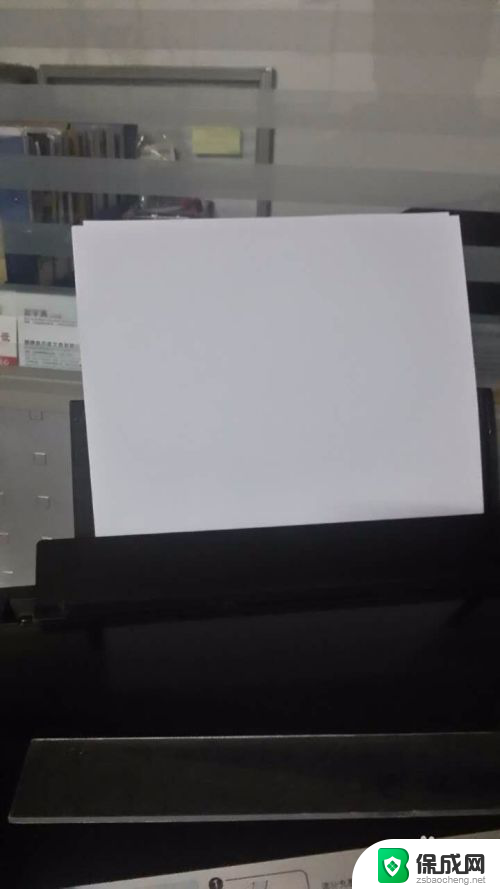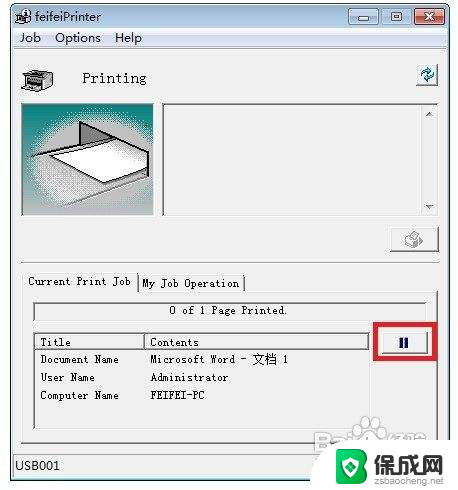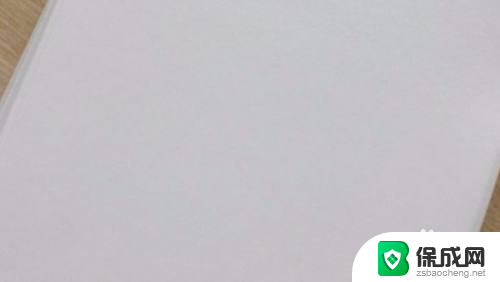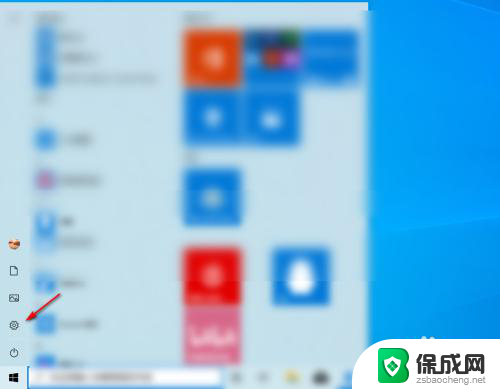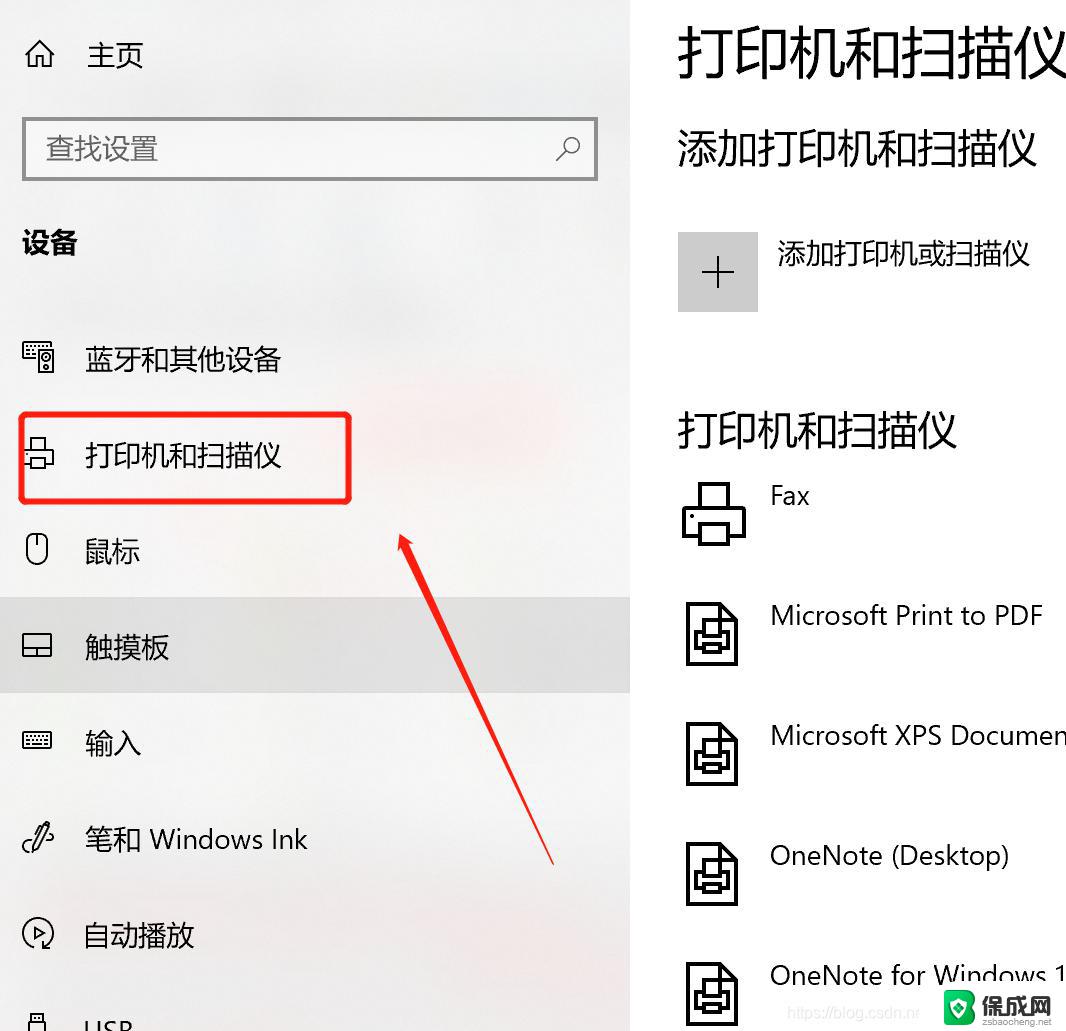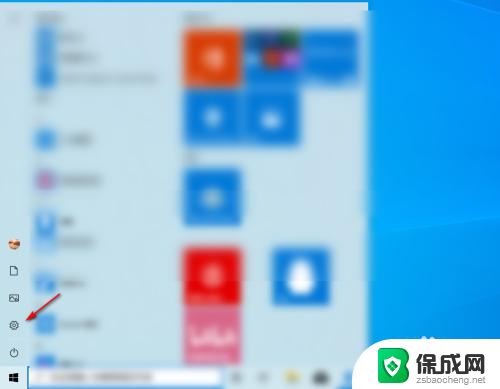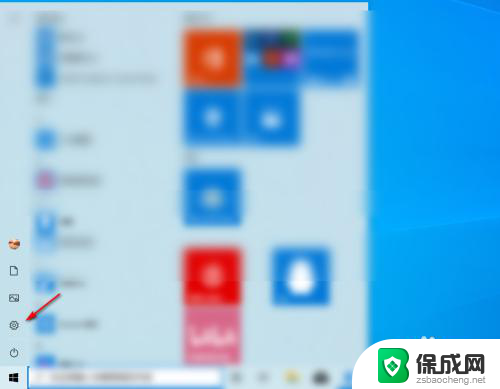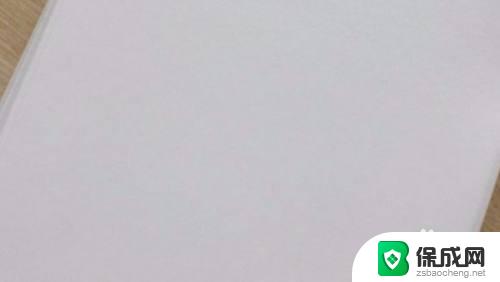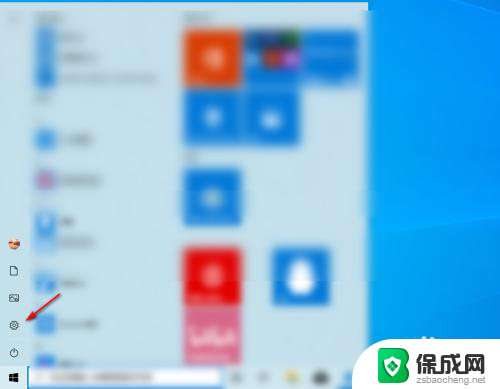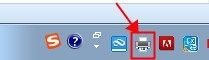惠普打印机怎么停止打印和取消打印 打印机如何取消正在打印的任务
随着科技的不断发展,打印机已经成为我们日常生活和办公工作中不可或缺的设备,有时候我们可能会遇到一些意外情况,比如打印机卡纸、打印错误或者不小心选择了错误的文件进行打印。在这些情况下,我们应该如何停止打印和取消正在进行的任务呢?惠普打印机作为市场上知名的品牌之一,为我们提供了一些简单有效的解决方案。在本文中我们将介绍一些惠普打印机如何停止打印和取消正在进行的任务的方法,帮助您轻松应对打印问题。
具体步骤:
1.在桌面点击左下角开始菜单,单击设置键。打开"windows设置"
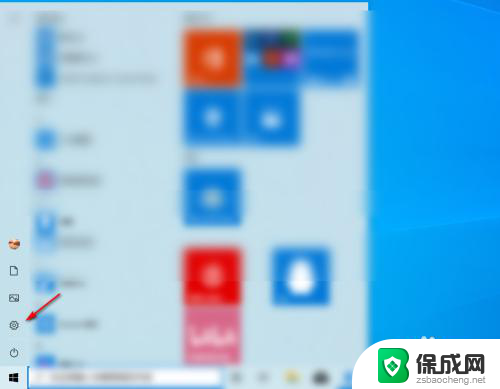
2.在Windows设置中选择设备设置选项
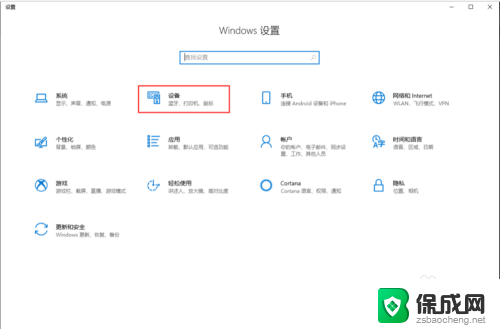
3.在左边设备选择栏点击箭头指向的“打印机和扫描仪”选项,然后选择正在使用的打印机进入管理
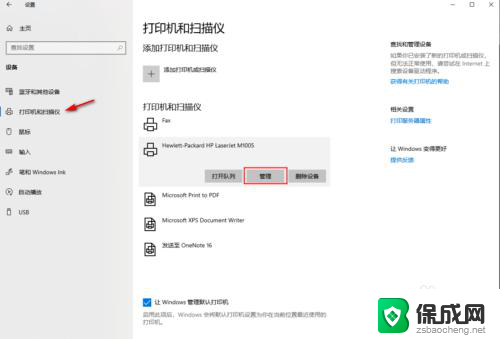
4.点击“打开打印队列”选项,会弹出打印状态窗口。
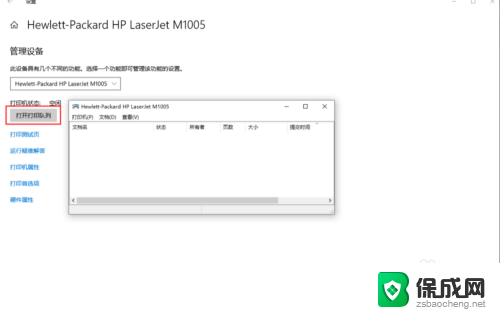
5.如果打印机这时正在打印。这时我们就可以在“打印队列”中看到打印状态。
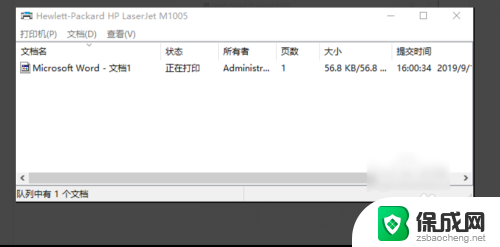
6.点击“文档”选项中的暂停,这样就可以停止打印了
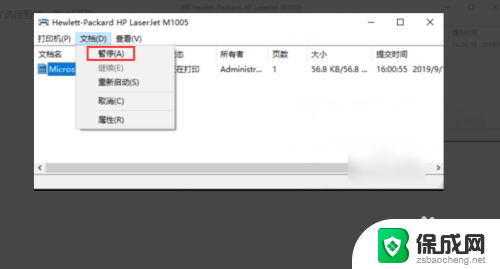
7.再点击“打印机”选项中的取消所有文档选项,这样打印机就停止工作了
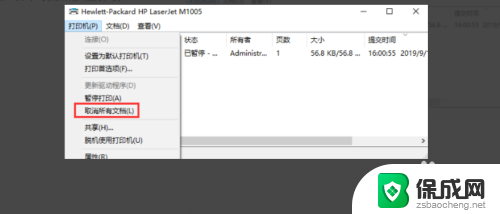
8.总结:
1.点右键击电脑左下角【开始】菜单项,选择【windows设置】中的设备设置。2.选择【打印机和扫描仪】。3.找到打印机的图标。4.右键单击打印机图标,查看打印机状态。5.选择左上角【打印机】里面的【取消所有文档】。以上就是惠普打印机停止打印和取消打印的全部内容,如果遇到这种情况,你可以按照以上步骤解决问题,非常简单和快速。